ข้อดีของการสร้างบัญชีแยกกันบนพีซีที่ใช้ Windows
อาจมีผู้ใช้หลายคนสำหรับ พีซี Windows 11/10/8 เครื่องเดียว ในครอบครัว นอกจากนี้ยังอาจอยู่ในกลุ่มอายุต่างๆ ดังนั้น การตั้งค่าบัญชีแยกกันอาจช่วยคุณได้ในระยะยาว ตัวอย่างเช่น หากมีเด็กๆ คุณอาจสนใจที่จะตั้งค่าบัญชีของเด็กด้วยมาตรการตรวจสอบความปลอดภัยเพิ่มเติม เพื่อจำกัดกิจกรรมของเขาให้เล่นเกมและส่งอีเมล นอกจากนี้ ข้อมูลส่วนบุคคลของคุณจะปลอดภัยยิ่งขึ้น เนื่องจากคุณจะมีตัวเลือกในการปกป้องเอกสารและไฟล์สำคัญจากการถูกลบหรือเปลี่ยนแปลงโดยบุคคลอื่น

ไม่ว่าในกรณีใด คุณสามารถสร้างบัญชีแยกกันและแชร์พีซีโดยไม่ต้องแชร์มากเกินไป
สร้าง(Create Separate) บัญชี(Accounts) แยกกัน บนWindows PC
ข้อดีของการตั้งค่าบัญชีผู้ใช้แยกต่างหากคือ:
- คุณสามารถตั้งค่าบัญชีที่มีสิทธิ์ที่แตกต่างกันสำหรับผู้ใช้แต่ละราย และคอยดูว่าพวกเขาใช้พีซีอย่างไร
- แต่ละคนจะเห็น หน้าจอ เริ่มต้น(Start)แอพ รูปภาพสำหรับบัญชี และการตั้งค่าของตนเองเมื่อลงชื่อเข้าใช้
- ข้อมูลส่วนตัวของคุณ (เช่น กล่องขาเข้าของMailและ การนัดหมายใน ปฏิทิน(Calendar) ) จะถูกเก็บไว้แยกจากกัน ไม่มีใครสามารถอ่านอีเมลของคุณได้
- สามารถลงชื่อเข้าใช้ได้หลายคนพร้อมกัน คุณไม่จำเป็นต้องปิดแอปทั้งหมดและออกจากระบบเพื่อให้คนอื่นใช้พีซีได้
คุณสามารถสร้างบัญชีแยกกันด้วยMicrosoft . เพียง(Just)ไป ที่ ลิงก์นี้(this link) และตั้งค่าบัญชี Microsoft(Microsoft Account)ใหม่ หรือ หากคุณไม่ต้องการใช้ บัญชี Microsoftเนื่องจากคุณไม่ต้องการป้อนรหัสผ่านที่ซับซ้อนทุกครั้งที่ใช้พีซี ให้ลองตั้งค่ารหัสผ่านรูปภาพ หรือแม้แต่ PIN 4 หลักเพื่อทำให้สิ่งต่างๆ ง่ายขึ้น
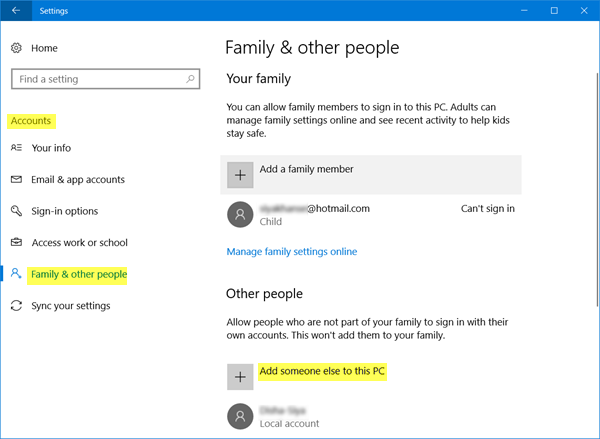
ใช้ บัญชี(Account)ท้องถิ่น? ไม่แนะนำ. ทำไม??
แม้ว่าบัญชีภายใน(Local Account)จะไม่ต้องการที่อยู่อีเมลเพื่อยืนยันผู้ใช้และสามารถใช้ได้โดยไม่มีรหัสผ่าน แต่ก็เปิดโปงช่องทางการเอารัดเอาเปรียบบางอย่าง
- ประการแรก ด้วยบัญชีท้องถิ่น การตั้งค่าและการตั้งค่าของคุณจะไม่อัปเดตโดยอัตโนมัติหรือข้ามเครือข่ายกับคุณเมื่อคุณลงชื่อเข้าใช้พีซีและอุปกรณ์เครื่องอื่น ซึ่งทำให้คุณต้องลงชื่อเข้าใช้ แอป Windowsที่มาพร้อมกับพีซีของคุณทุกครั้ง (เช่นMail , ปฏิทิน(Calendar)และPeople )
- ประการที่สอง คุณไม่สามารถดาวน์โหลดหรือซื้อแอพใหม่จาก Store ได้หากไม่มีบัญชีMicrosoft
คุณอาจต้องการบัญชีท้องถิ่นมากกว่าสำหรับบุตรหลานของคุณ ถ้าเขาหรือเธอยังเด็กเกินไป มันสามารถทำให้เขา/เธอได้สัมผัสและเพลิดเพลินกับพีซีโดยไม่ต้องสัมผัสกับความรกของเว็บ ท่านสามารถเปิดใช้งาน คุณลักษณะ ความปลอดภัยของครอบครัวในบัญชีท้องถิ่นหรือ บัญชี Microsoftเพื่อใช้พีซีได้อย่างปลอดภัยยิ่งขึ้น
อ่าน(Read) : คู่มือการจัดการบัญชีผู้ใช้ใน Windows 11/10ฉบับสมบูรณ์
Related posts
วิธีเปลี่ยนรหัสผ่านสำหรับบัญชีผู้ใช้ภายในเครื่องของคุณใน Windows 8.1
ขอแนะนำ Windows 8.1: คุณควรใช้บัญชี Local หรือ Microsoft?
วิธีอัปเกรดบัญชีท้องถิ่นเป็นบัญชี Microsoft ใน Windows 8.1
หน้าจอ Time Limits ไม่ทำงานกับ Windows 10 PC หรือ Xbox One
ครอบครัว Features เวลาหน้าจอ Activity report ไม่ทำงานใน Windows 10
Create desktop ทางลัดไปยัง Switch User Accounts ใน Windows 11/10
วิธีการแก้ไข Corrupted User Profile ใน Windows 10
วิธีการเปลี่ยน File and Folder permissions ใน Windows 11/10
วิธีการเข้าสู่ระบบโดยอัตโนมัติโดยไม่ต้องใช้รหัสผ่านเข้าสู่ Windows (ใช้ netplwiz)
โปรไฟล์ผู้ใช้โรมมิ่งปัญหาความไม่ลงรอยกันใน Windows 10
วิธีการลงชื่อเข้าใช้ Windows 10 ด้วย PIN วิธีการเปลี่ยนการเข้าสู่ระบบ PIN
วิธีเปลี่ยนเป็นบัญชีท้องถิ่น Windows 11 จาก Microsoft one
สร้างท้องถิ่น Account ในระหว่างหรือหลังการติดตั้ง Windows 10 Home
วิธีการเปลี่ยน Microsoft password นี้: 2 วิธีที่แตกต่างกัน
วิธีการลบในตัว Administrator Account ใน Windows 10
วิธีการเปลี่ยน Administrator บน Windows 11: 5 วิธี
วิธีการสร้างท้องถิ่น Administrator Account ใน Windows 10
Switch User Option หายไปจาก Windows 10 login screen
วิธีการกู้คืนลบ User account โปรไฟล์ใน Windows 10
ลงชื่อเข้าใช้ด้วยบัญชีท้องถิ่นแทนตัวเลือกที่ขาดหายไปใน Windows 10
